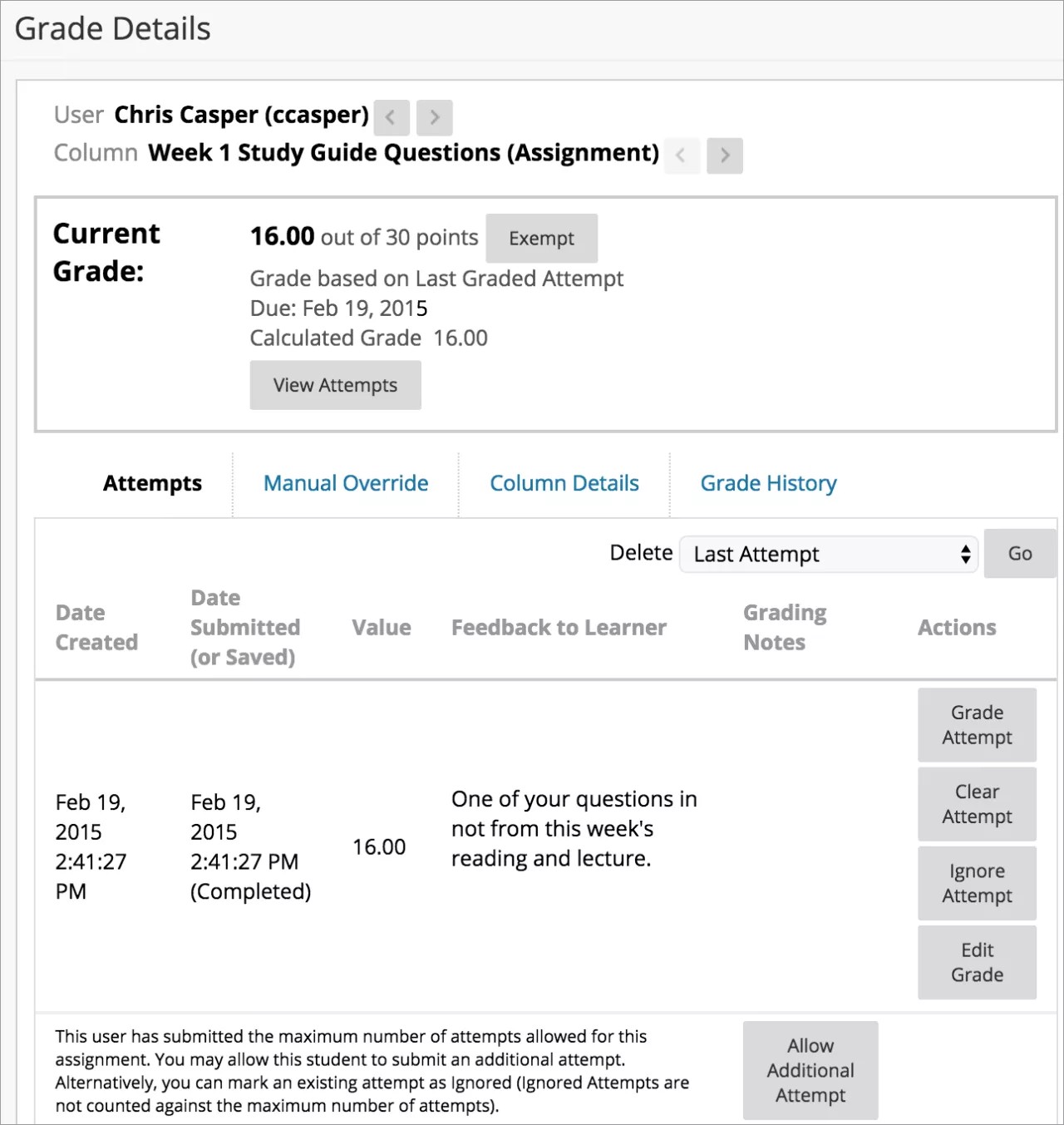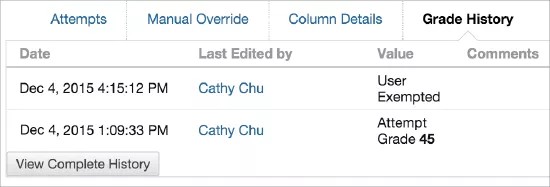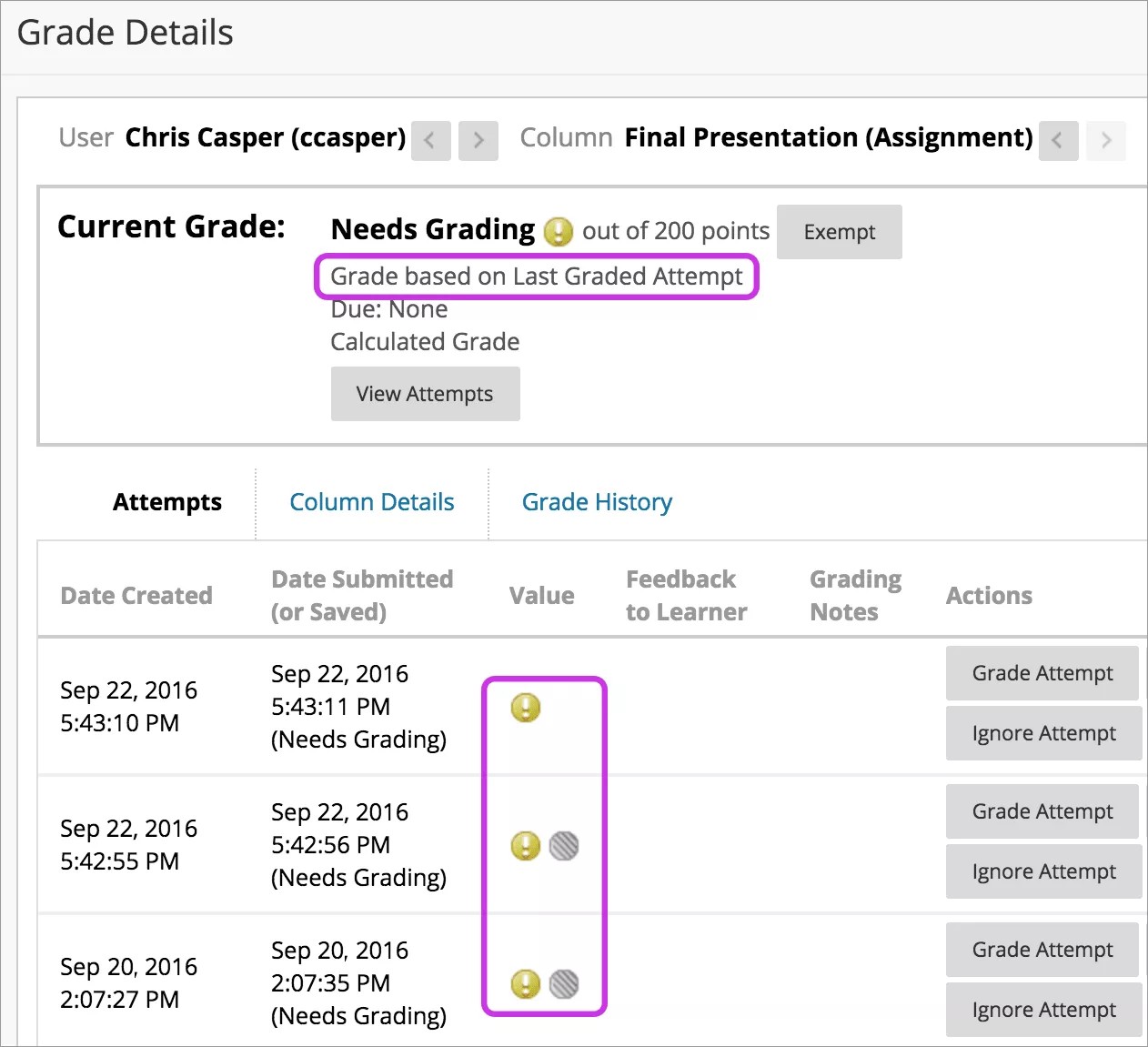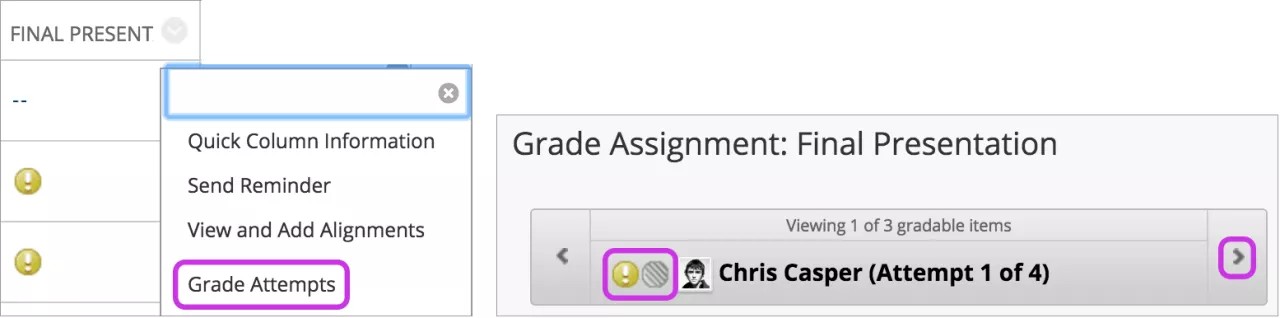تنطبق هذه المعلومات على طريقة العرض الأصلية للمقرر الدراسي فقط. تتحكم مؤسستك في تحديد الأدوات التي تتم إتاحتها.
في الصفحة تفاصيل التقدير، يمكنك عرض محاولات الطالب ومحفوظات التقدير، وتعيين التقدير وتحريره، ومسح التقديرات واستثنائها.
في علامتي تبويب المحاولات وتاريخ التقديرات، يمكنك عرض القاعدة المستخدمة للتقدير.
في طريقة عرض القائمة الخاصة بأحد القواعد، إذا لم تقم بتحديد أحد الخيارات لأحد المعايير ثم كتبت الملاحظات، فلن يتم حفظ الملاحظات عند حفظ القاعدة.
وتعمل هذه الصفحة أيضًا كموقع رئيسي للمستخدمين الذين يملكون تقنية مساعدة مثل قارئات الشاشة. تظهر جميع المعلومات المرتبطة بأحد العناصر على صفحة تفاصيل التقدير.
تعيين تقدير في صفحة "تفاصيل التقدير"
- في الصفحة تفاصيل التقدير في علامة تبويب المحاولات، حدد تقدير المحاولة.
- وفر تقديرًا.
- حدد حفظ وخروج للعودة إلى صفحة "مركز التقديرات" الرئيسية.
-أو-
حدد حفظ وانتقال للتالي لعرض المحاولة التالية.
علامات تبويب "تفاصيل التقدير"
في أعلى الصفحة تفاصيل التقدير، يعرض قسم "التقدير الحالي" الدرجة الحالية أو رمز مثل يتطلب تقديرًا.
في حالة قيامك بتحديد استثناء، يتم استبعاد هذا التقدير من حسابات "مركز التقديرات" الخاص بالطالب. يظهر رمز استثناء في الخلية الموجودة في الشبكة.
حدد عرض المحاولات للوصول إلى جميع المحاولات المرتبطة بهذا العنصر.
تقوم Attempts tab (علامة تبويب المحاولات) بإدراج جميع المحاولات التي تم إرسالها. يمكن أن تعرض تاريخ تقديم كل محاولة، والملاحظات، وتعليقات التقدير لنفسك.
يمكنك في كل محاولة منح التقدير أو مسحه أو تحريره. يمكنك أيضًا تجاهل إحدى المحاولات للاحتفاظ بها مع حذف الدرجة من حسابات "مركز التقديرات". لا يتم احتساب المحاولة ضمن عدد المحاولات المسموح بها.
استخدم القائمة حذف لتحديد إحدى المحاولات أو جميع المحاولات المراد حذفها.
في حالة قيام الطالب بإرسال الحد الأقصى لعدد المحاولات، سيظهر السماح بمحاولة إضافية بحيث يمكنك السماح بتقديم آخر.
في علامة تبويب التجاوز اليدوي، يمكنك تعيين تقدير جديد لأحد العناصر. اكتب تقديرًا جديدًا في المربع تجاوز التقدير. يمكنك أيضًا توفير Feedback to User (ملاحظات للمستخدم) وملاحظات التقدير، وإرفاق الملفات في المحرر.
تعرض علامة تبويب تفاصيل العمود معلومات حول عمود "مركز التقديرات" مثل الاسم والوصف والعرض الرئيسي ومتوسط الدرجات.
في علامة التبويب "تاريخ التقديرات"، يظهر الإجراءين الأخيرين بشكل افتراضي. حدد عرض التاريخ المكتمل لرؤية المزيد.
في علامتي تبويب المحاولات وتاريخ التقديرات، يمكنك عرض القاعدة المستخدمة للتقدير. في طريقة عرض القائمة الخاصة بأحد القواعد، إذا لم تقم بتحديد أحد الخيارات لأحد المعايير ثم كتبت الملاحظات، فلن يتم حفظ الملاحظات عند حفظ القاعدة.
عرض المحاولات المتعددة
عند السماح بمحاولات متعددة، قد لا تحتاج إلى تقديرها كلها. في الصفحة تفاصيل التقدير، تظهر كل محاولة مصحوبة برمز أو رمزين. إذا اخترت استخدام المحاولة الأولى أو الأخيرة للتقدير، فستظهر المحاولة التي تحتاج إلى تقدير مصحوبة برمز واحد فقط—رمز يتطلب التقدير.
ستظهر المحاولات الأخرى مصحوبة برمز لا تؤثر على تقديرات المستخدم ورمز يتطلب تقدير.
لن ترى رمز "لا تؤثر على تقديرات المستخدم" في حال استخدام مؤسستك إصدار قديم من Blackboard Learn.
هام: إذا قمت بالسماح لأربع محاولات واخترت استخدام آخر محاولة للتقدير، فسيظهر الرمز يتطلب تقدير فقط مع آخر محاولة مرسلة. وبالتالي، في حالة وجود ثلاث محاولات لدى الطالب، ستظهر المحاولة الثالثة مصحوبة برمز يتطلب تقدير فقط. وفي حالة قيامك بتقدير هذه المحاولة، يستطيع الطالب مع ذلك إجراء محاولة أخرى. وستظهر المحاولة التالية مصحوبة بالرمز يتطلب تقدير فقط لأنها المحاولة الرابعة والأخيرة.
بالنسبة لبعض العناصر القابلة للتقدير مثل الواجبات، يمكنك تحديد تقدير المحاولة وبدء التقدير. وفي حالة قيامك بتحديد أحد المحاولات التي لا تشكل جزءًا من حساب تقدير الطالب، ستظهر مصحوبة بالرمز لا تؤثر على تقديرات المستخدم. ويمكنك الانتقال إلى المحاولة التي تظهر فقط مصحوبة بالرمز يتطلب تقدير.
المزيد عن محاولات التقدير المتعددة من الصفحة "يتطلب التقدير"